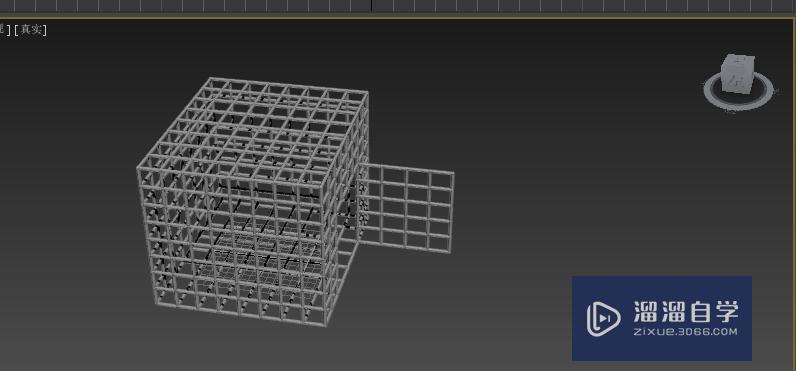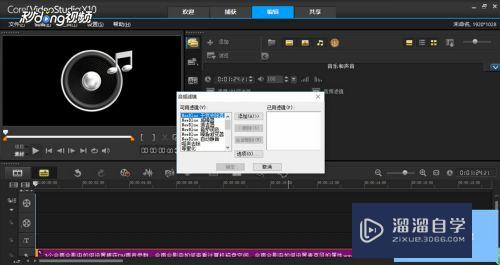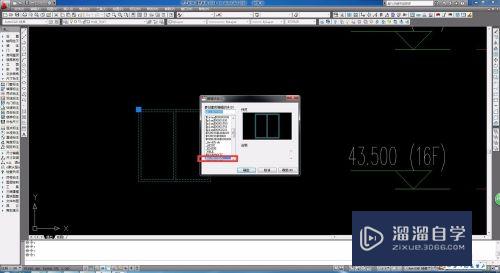PS怎么给文字填充图案(ps怎么给文字填充图案颜色)优质
很多时候在PS里面设计广告图时。会觉得字体的颜色太单一了。看起来太普通了。想要给文字添加一点效果。例如填充一下图案。那么PS怎么给文字填充图案呢?可以看看小渲的操作。

工具/软件
硬件型号:戴尔DELL灵越14Pro
系统版本:Windows7
所需软件:PS 2016
方法/步骤
第1步
首先打开PS新建一个800*600的白色画布。命名为文字图案。
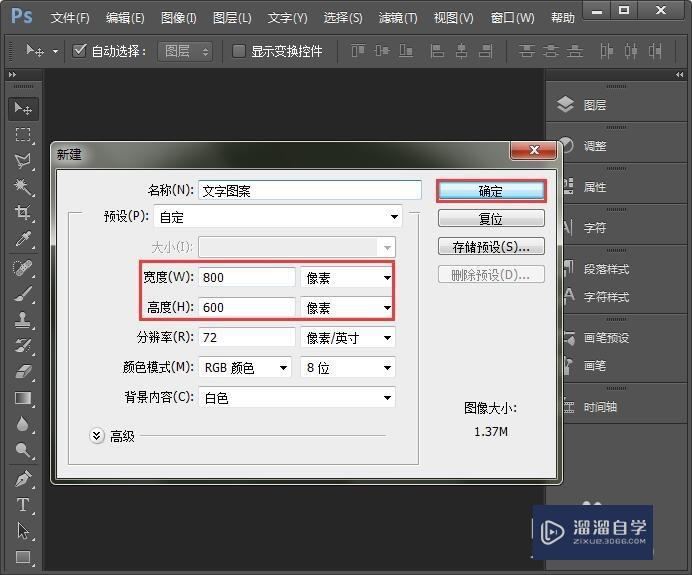
第2步
画布建好之后。在左侧点T文字工具。输入自己想要的文字内容即可。
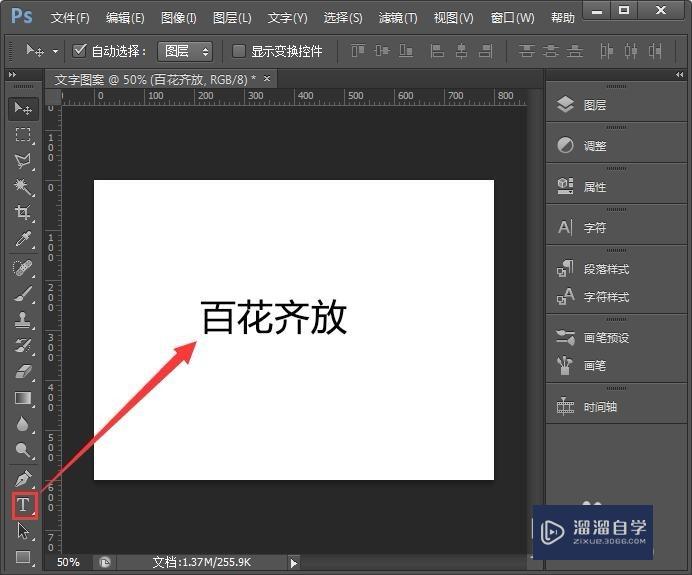
第3步
字体太小了。我们按住CTRL+T调整到合适的大小。
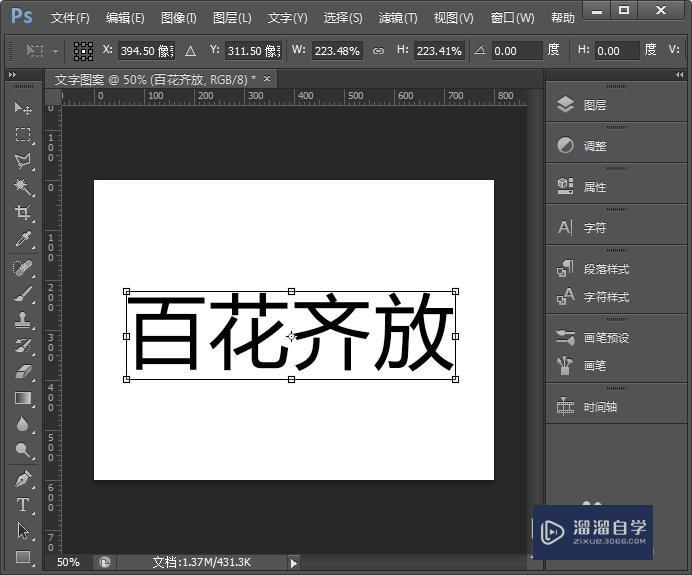
第4步
文字调整好大小后。我们拖入一张花朵的图片。

第5步
图片的颜色太暗了。我们按住CTRL+M调整一下曲线的参数。如图所示;
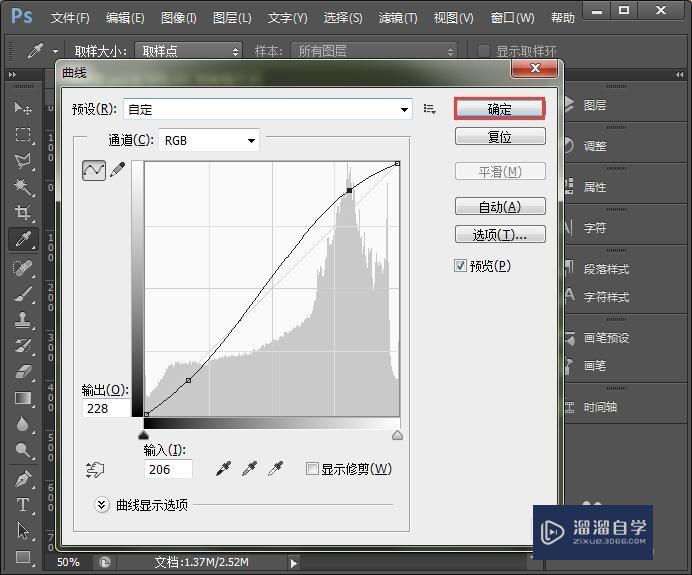
第6步
最后。我们按住CTRL+ALT+G文字就会出现花朵的图案了。

以上关于“PS怎么给文字填充图案(ps怎么给文字填充图案颜色)”的内容小渲今天就介绍到这里。希望这篇文章能够帮助到小伙伴们解决问题。如果觉得教程不详细的话。可以在本站搜索相关的教程学习哦!
更多精选教程文章推荐
以上是由资深渲染大师 小渲 整理编辑的,如果觉得对你有帮助,可以收藏或分享给身边的人
本文标题:PS怎么给文字填充图案(ps怎么给文字填充图案颜色)
本文地址:http://www.hszkedu.com/57678.html ,转载请注明来源:云渲染教程网
友情提示:本站内容均为网友发布,并不代表本站立场,如果本站的信息无意侵犯了您的版权,请联系我们及时处理,分享目的仅供大家学习与参考,不代表云渲染农场的立场!
本文地址:http://www.hszkedu.com/57678.html ,转载请注明来源:云渲染教程网
友情提示:本站内容均为网友发布,并不代表本站立场,如果本站的信息无意侵犯了您的版权,请联系我们及时处理,分享目的仅供大家学习与参考,不代表云渲染农场的立场!